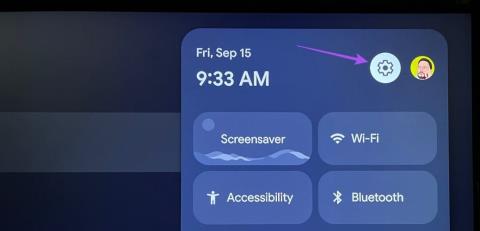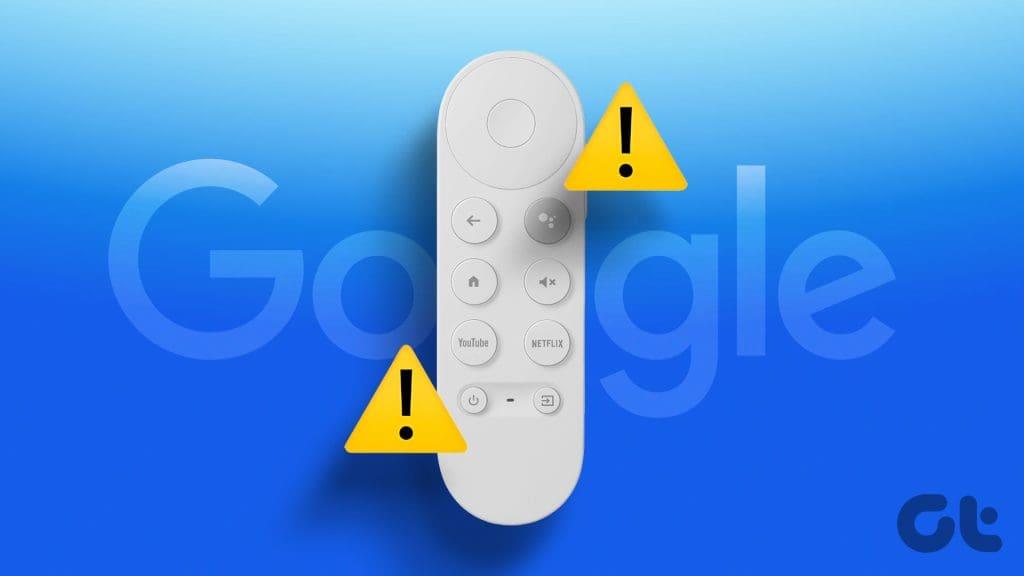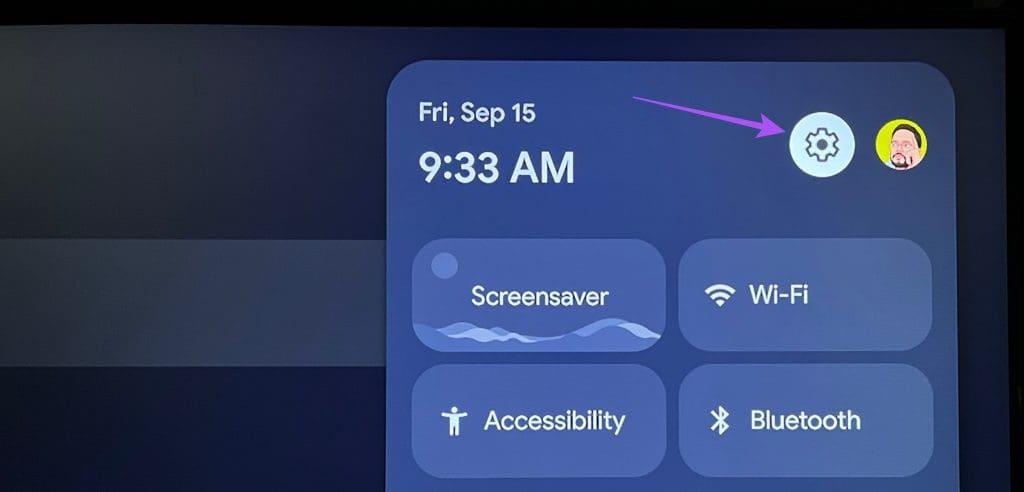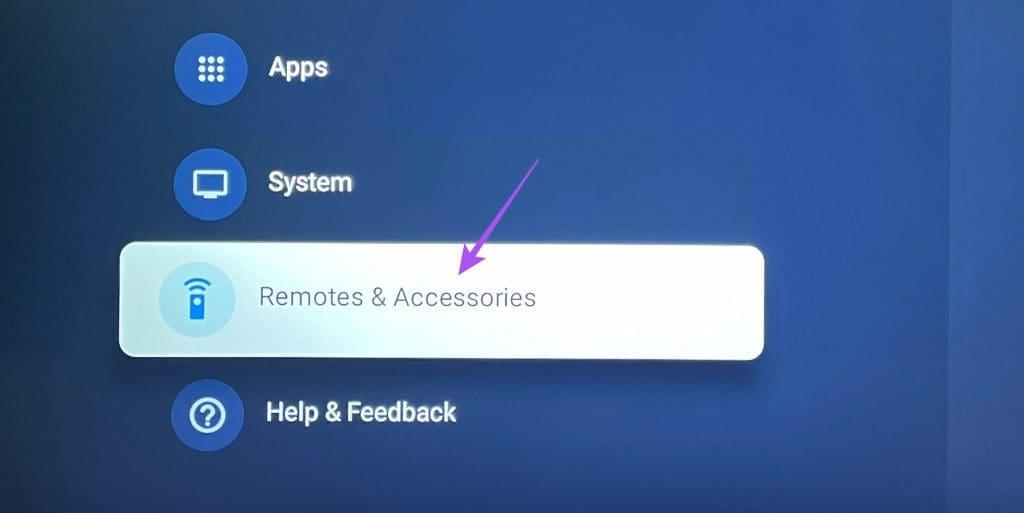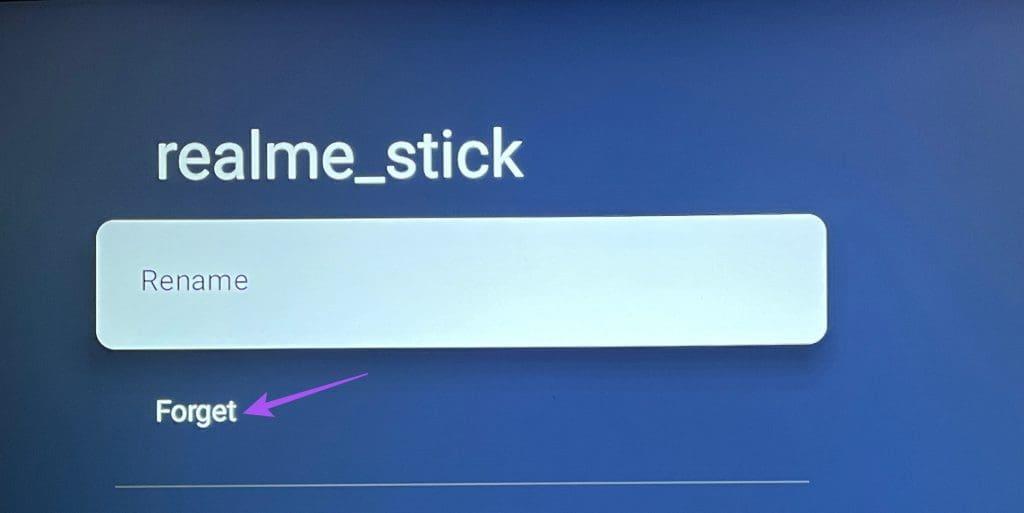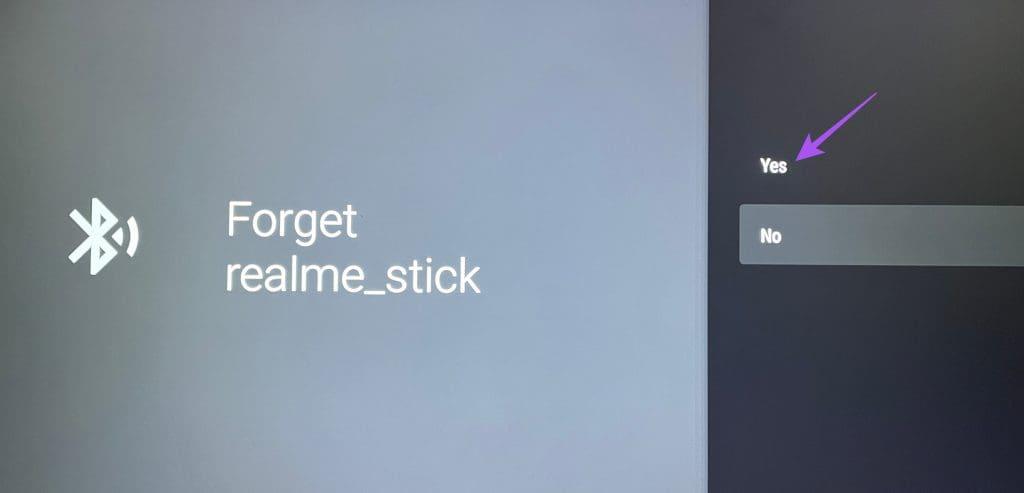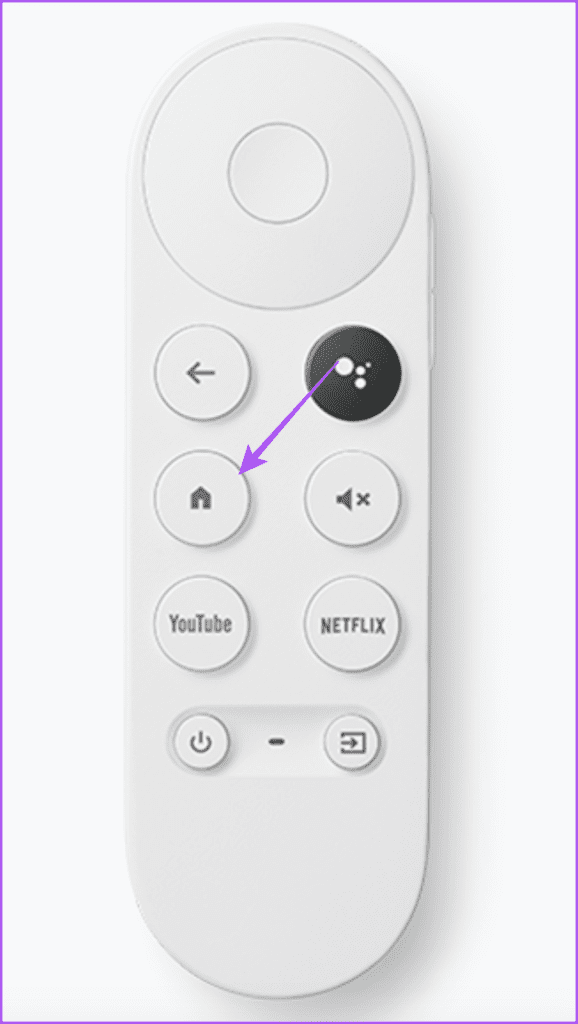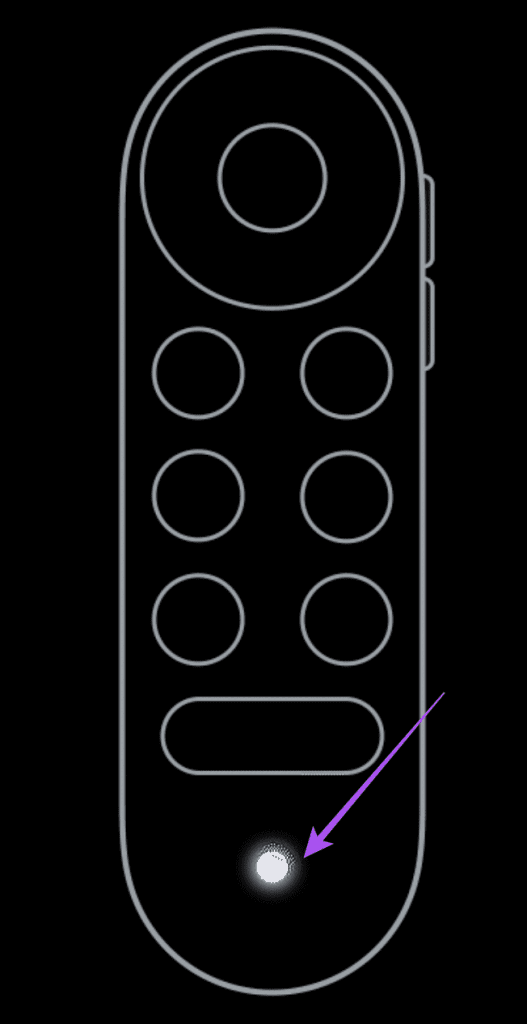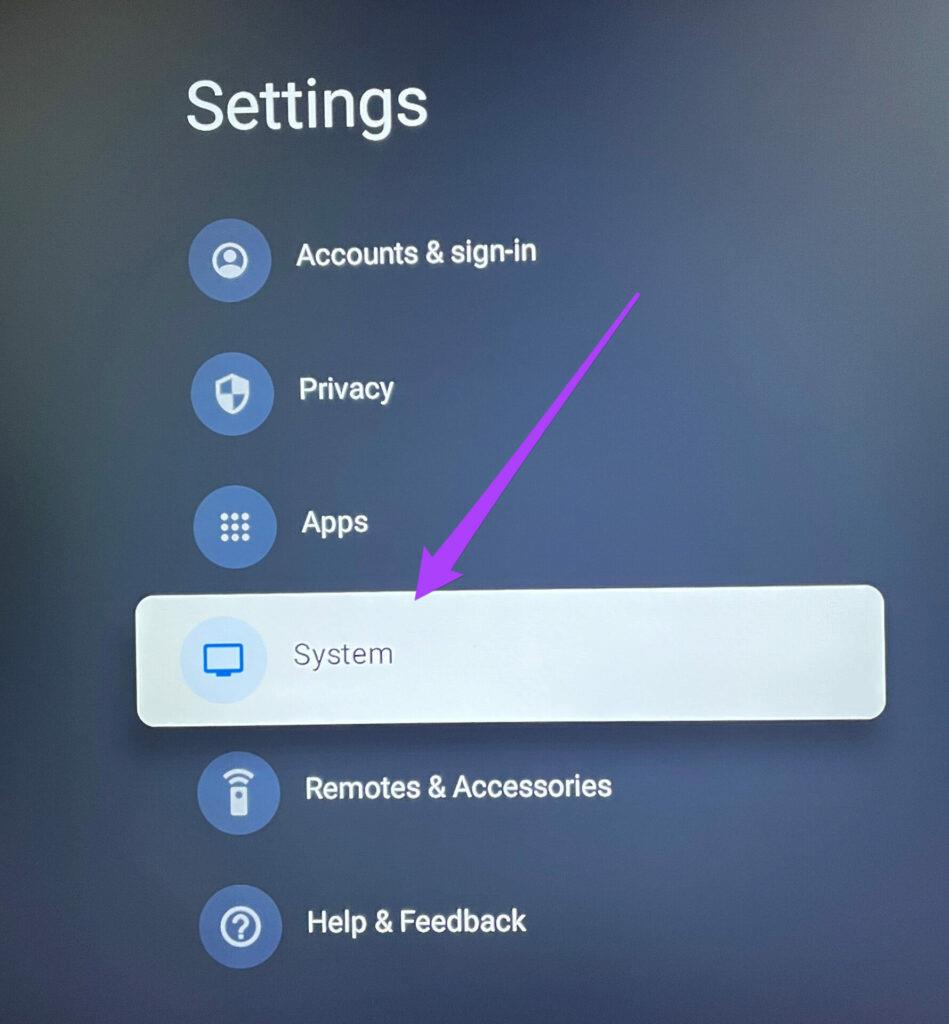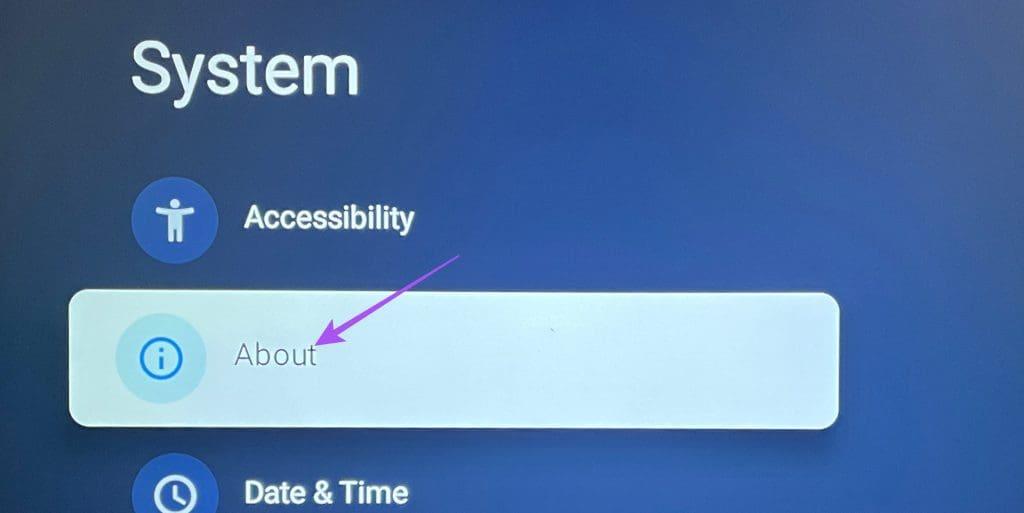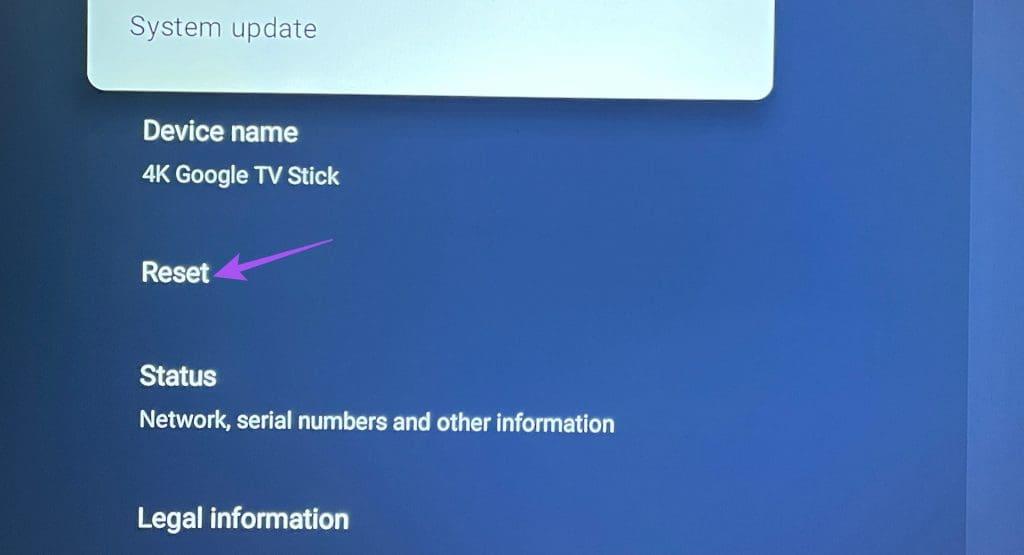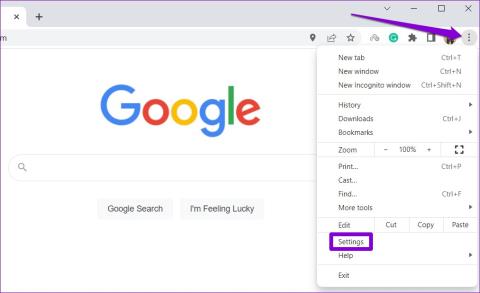L'interfaccia di Google TV è diventata un luogo comune tra i marchi di smart TV. Puoi anche scegliere di collegare il nuovo Chromecast con il telecomando di Google TV alla tua vecchia TV per aggiungere intelligenza nuova al set. Per chi non lo sapesse, il telecomando della Smart TV fornito con Chromecast funziona come il telecomando di Google TV.
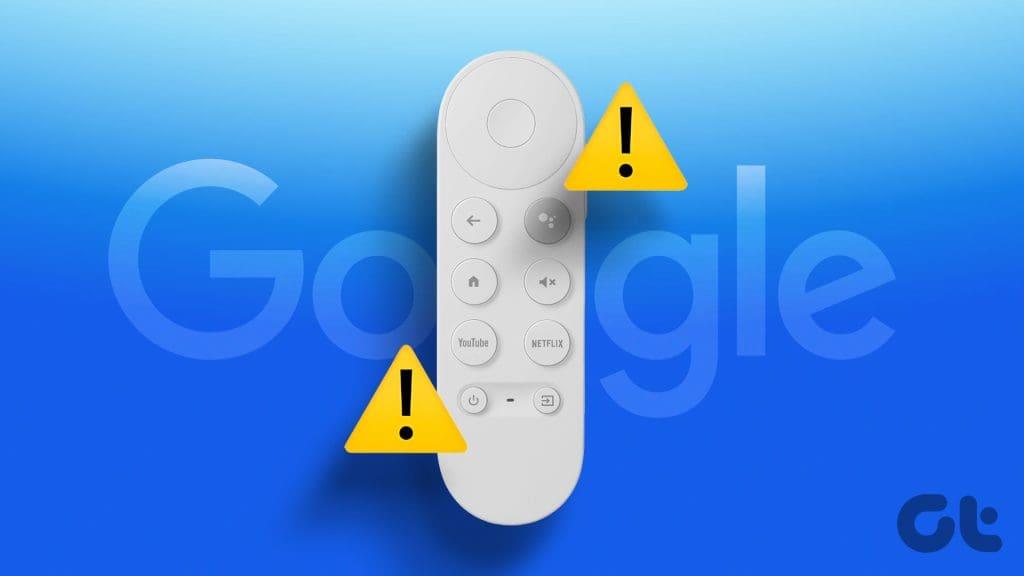
Tuttavia, alcuni utenti lamentano di non riuscire a navigare nell'interfaccia di Google TV utilizzando il telecomando. Se anche tu stai riscontrando lo stesso problema, ecco alcune soluzioni funzionanti per correggere il mancato funzionamento del telecomando del Chromecast (Google TV). Queste soluzioni si applicano anche ai telecomandi per TV Android dotati di interfaccia Google TV integrata .
1. Sostituire le batterie
La prima soluzione è controllare e sostituire le batterie del telecomando di Google TV. Quasi tutti i produttori di televisori forniscono batterie AAA per i propri telecomandi. Lo stesso vale per Chromecast con telecomando Google TV. Detto questo, il telecomando potrebbe non funzionare a causa delle batterie scariche. Prova a sostituire le batterie e controlla se riprende a funzionare.
2. Avvicinati alla TV
Una volta sostituite le batterie, ti consigliamo di avvicinarti alla configurazione di Google TV. Ogni telecomando Smart TV ha una portata media di tre o quattro piedi. Pertanto, se stai tentando di utilizzare il telecomando da una distanza maggiore, è probabile che il telecomando non funzioni correttamente.
3. Dimentica e collega nuovamente il telecomando
Se la spia del telecomando Chromecast lampeggia, non è stato accoppiato con Google TV. Pertanto ti suggeriamo di installare l'app Google TV Remote per ricollegare il telecomando. Puoi fare riferimento al nostro post per scoprire come installare e connettere l'app Google TV Remote sul tuo iPhone .
Gli utenti Android, invece, devono aprire l'app Google TV e toccare Connetti TV nell'angolo in basso a destra. Assicurati che il tuo telefono Android o iPhone e Google TV siano connessi alla stessa rete Wi-Fi.
Una volta configurata l'app remota, ecco come riconnettere il telecomando fisico.
Passaggio 1: utilizzando l'app remota, vai su Impostazioni sullo schermo di Google TV.
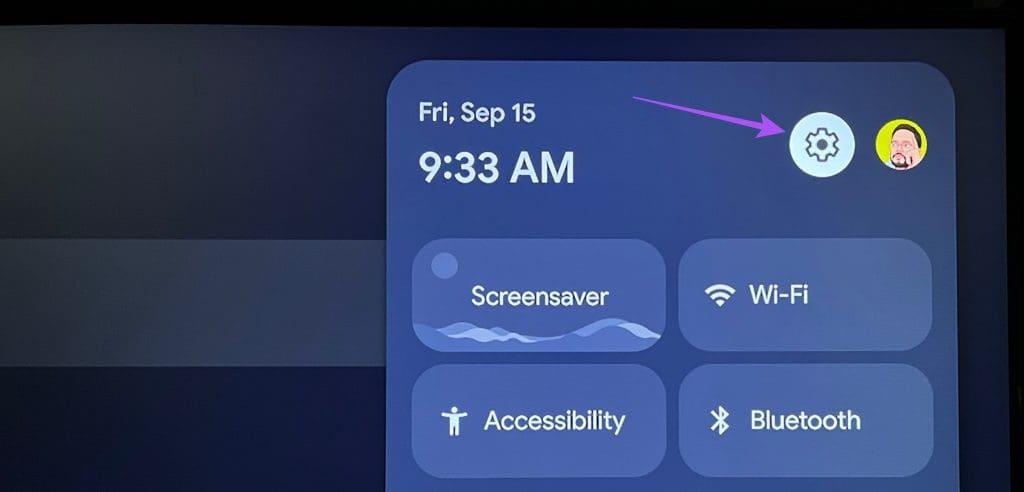
Passaggio 2: scorri verso il basso e seleziona Telecomandi e accessori.
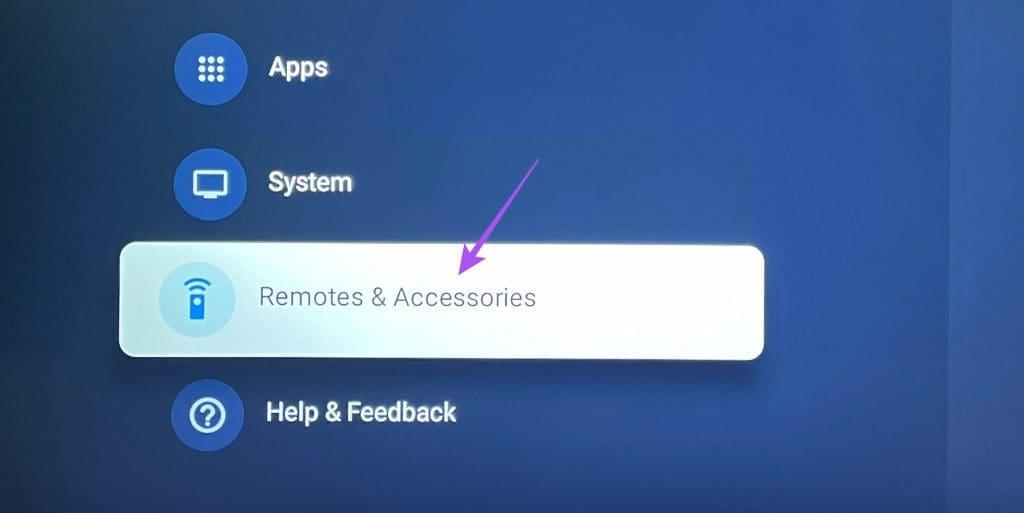
Passaggio 3: seleziona il nome remoto e seleziona Dimentica.
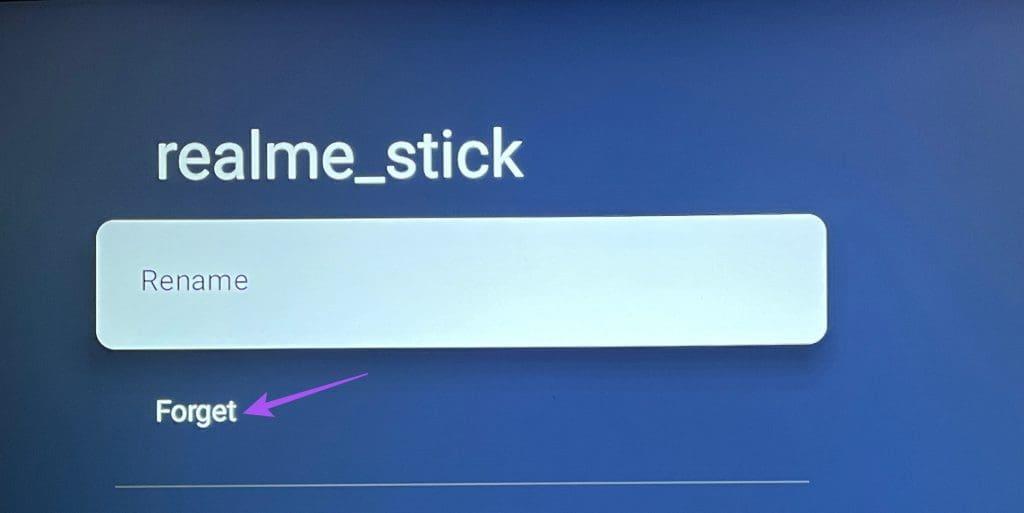
Passaggio 4: selezionare Sì per confermare.
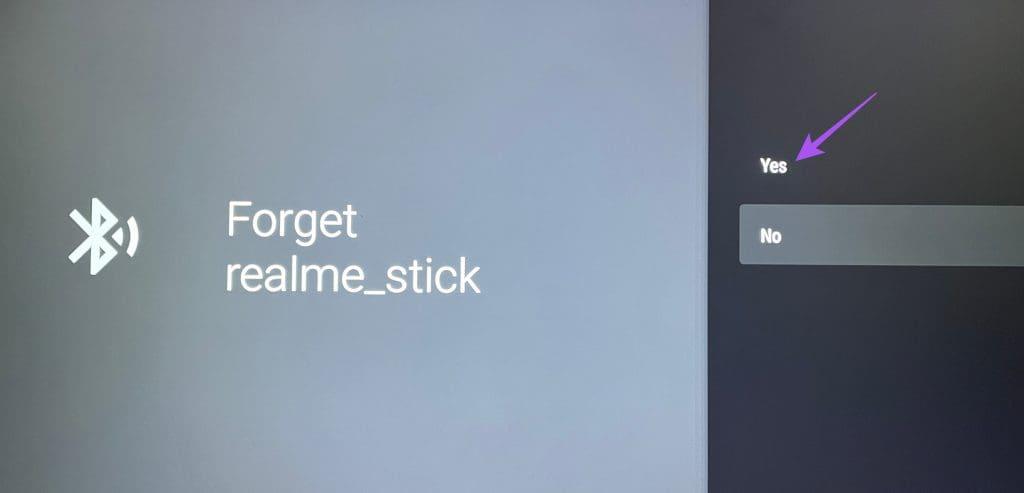
Passaggio 5: associa nuovamente il telecomando di Google TV e controlla se il problema è stato risolto.
4. Aggiorna Google TV Remote
Se riscontri ancora lo stesso problema, ti suggeriamo di aggiornare il firmware del telecomando di Google TV. Ecco come verificare la presenza di un aggiornamento.
Passaggio 1: utilizzando l'app remota, vai su Impostazioni sullo schermo di Google TV.
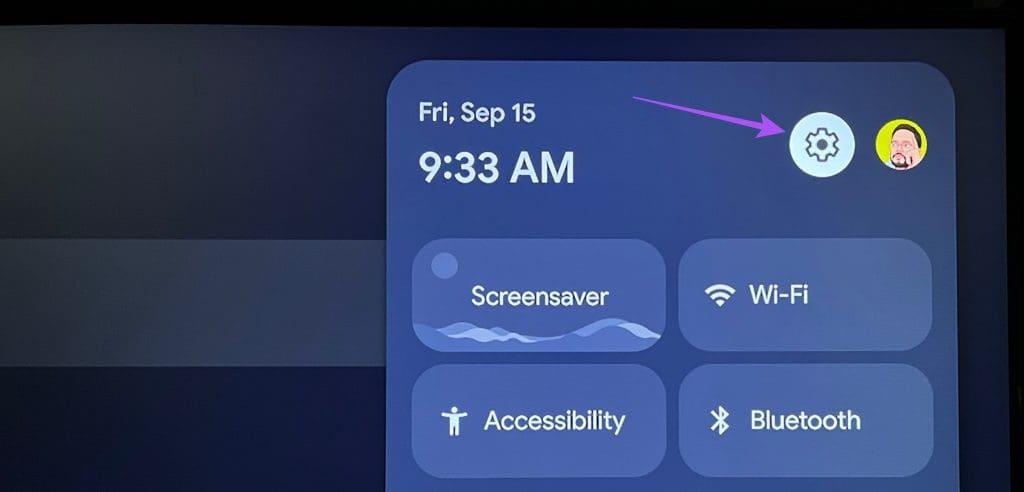
Passaggio 2: scorri verso il basso e seleziona Telecomandi e accessori.
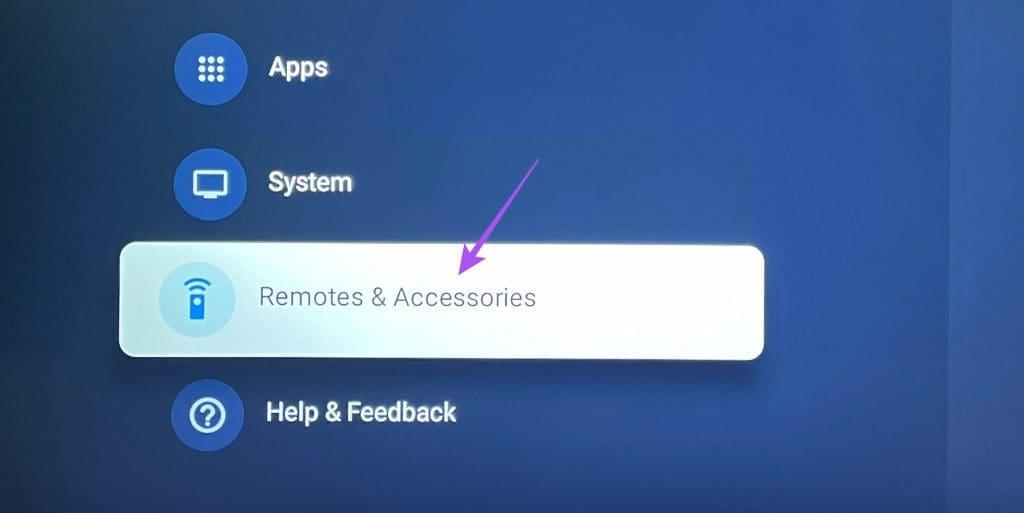
Passaggio 3: se è disponibile un aggiornamento, selezionare l'opzione di Aggiornamento remoto.
Passaggio 4: una volta installato l'aggiornamento, verifica se puoi utilizzarlo ora senza intoppi.
5. Ripristina le impostazioni predefinite di Google TV Remote
Se il telecomando vocale Chromecast continua a non funzionare con Google TV, puoi provare a ripristinarlo ai dati di fabbrica. Ciò ripristinerà tutte le sue preferenze alle impostazioni predefinite di fabbrica. Ecco come farlo.
Passaggio 1: rimuovi le batterie dal telecomando.
Passaggio 2: tieni premuto il pulsante Home.
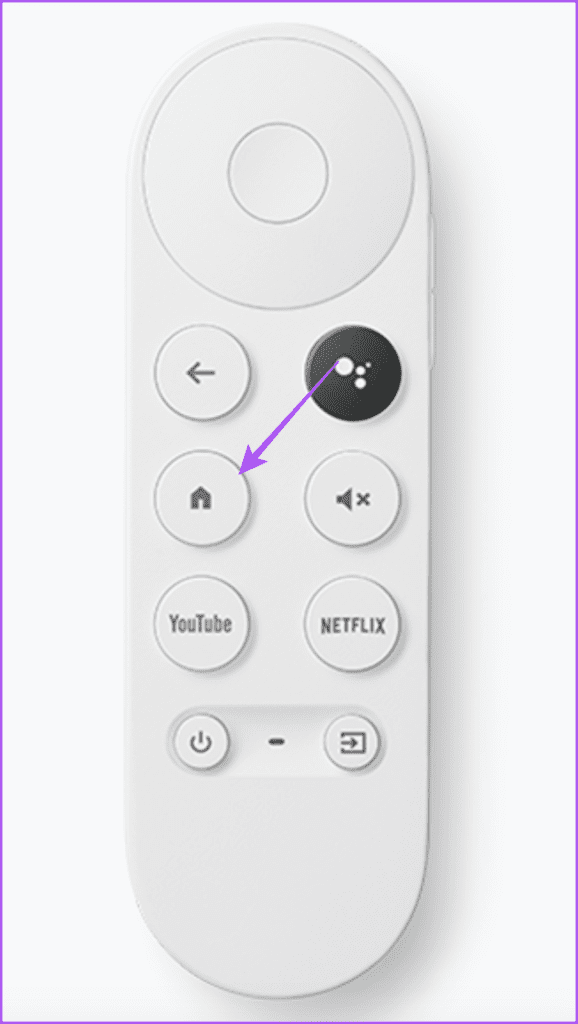
Passaggio 3: reinserisci le batterie mentre continui a premere il pulsante Home.
Passaggio 4: continua a premere il pulsante Home finché non vedi la luce LED lampeggiare. Quindi, rilascia il pulsante.
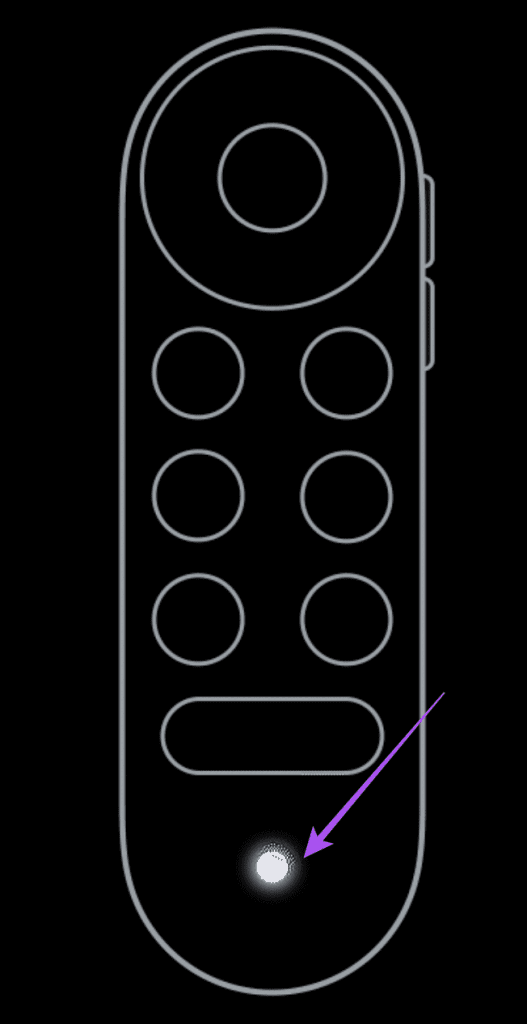
6. Aggiorna il sistema operativo Google TV
È possibile che il problema riguardi la versione corrente del sistema operativo Google TV. Pertanto suggeriamo di installare una versione aggiornata del sistema operativo Google TV. Dovrai comunque utilizzare l'app Google TV Remote per seguire i passaggi.
Passaggio 1: vai su Impostazioni nell'angolo in alto a destra della schermata iniziale di Google TV.
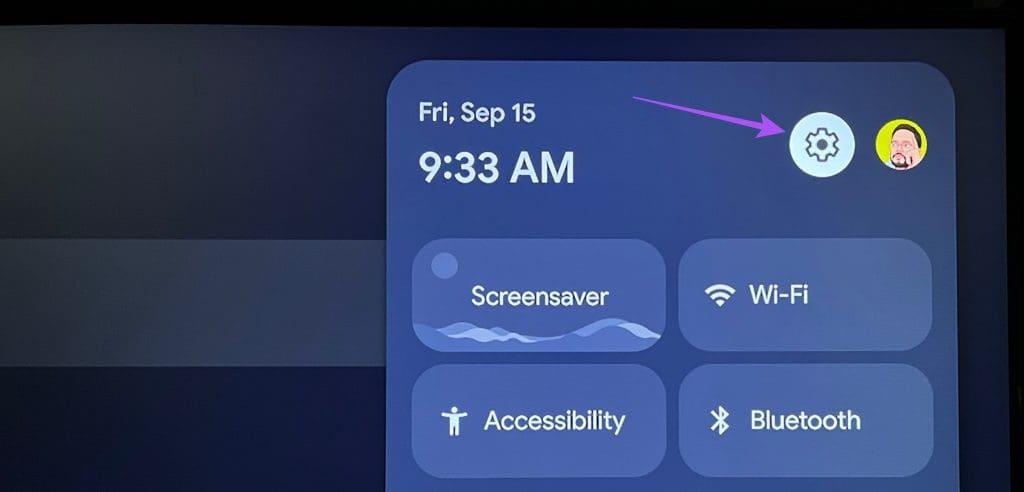
Passaggio 2: scorrere verso il basso e selezionare Sistema.
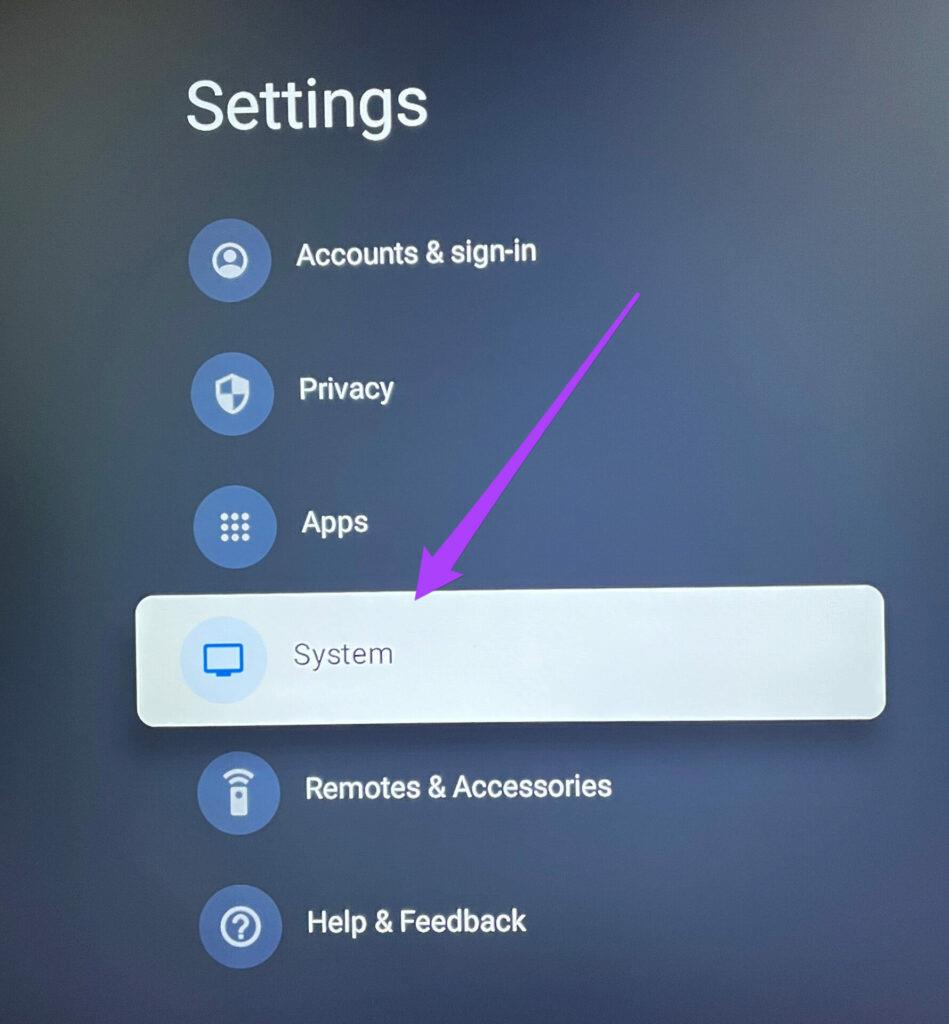
Passaggio 3: seleziona Informazioni.
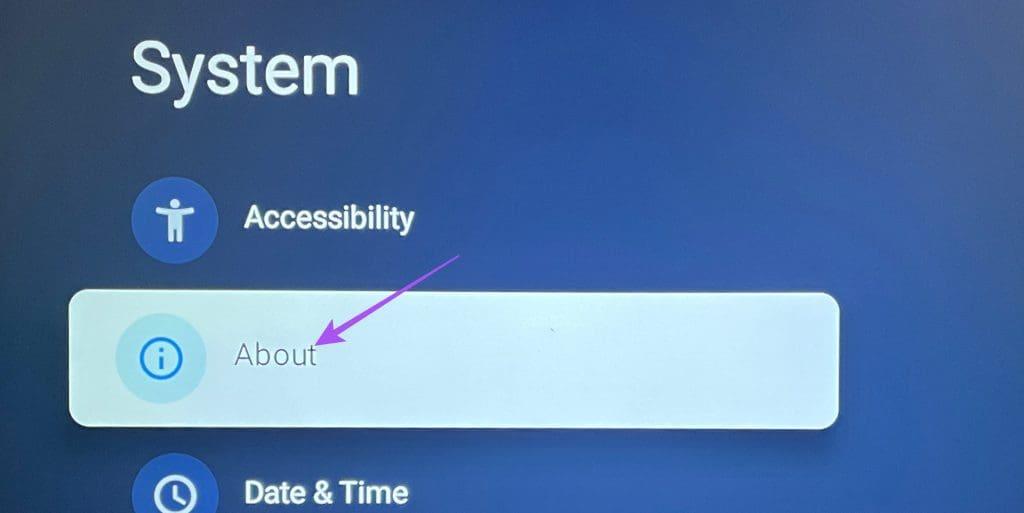
Passaggio 4: seleziona Controlla aggiornamenti.

Passaggio 5: se è disponibile un aggiornamento, scaricalo e installalo.
Una volta terminato, controlla se il telecomando funziona ora.
7. Ripristina Google TV
Se nessuna delle soluzioni ha funzionato, l'ultima risorsa è ripristinare Google TV. Tieni presente che ciò rimuoverà tutte le app e i dati necessari per l'installazione di nuovo. Continua a utilizzare l'app Google TV Remote per seguire i passaggi.
Passaggio 1: apri Impostazioni nella schermata iniziale di Google TV.
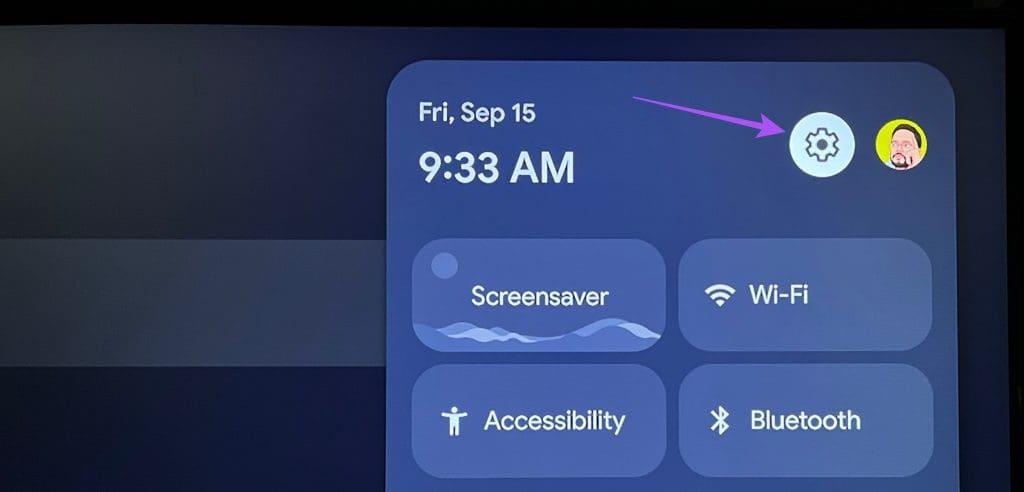
Passaggio 2: scorrere verso il basso e selezionare Sistema.
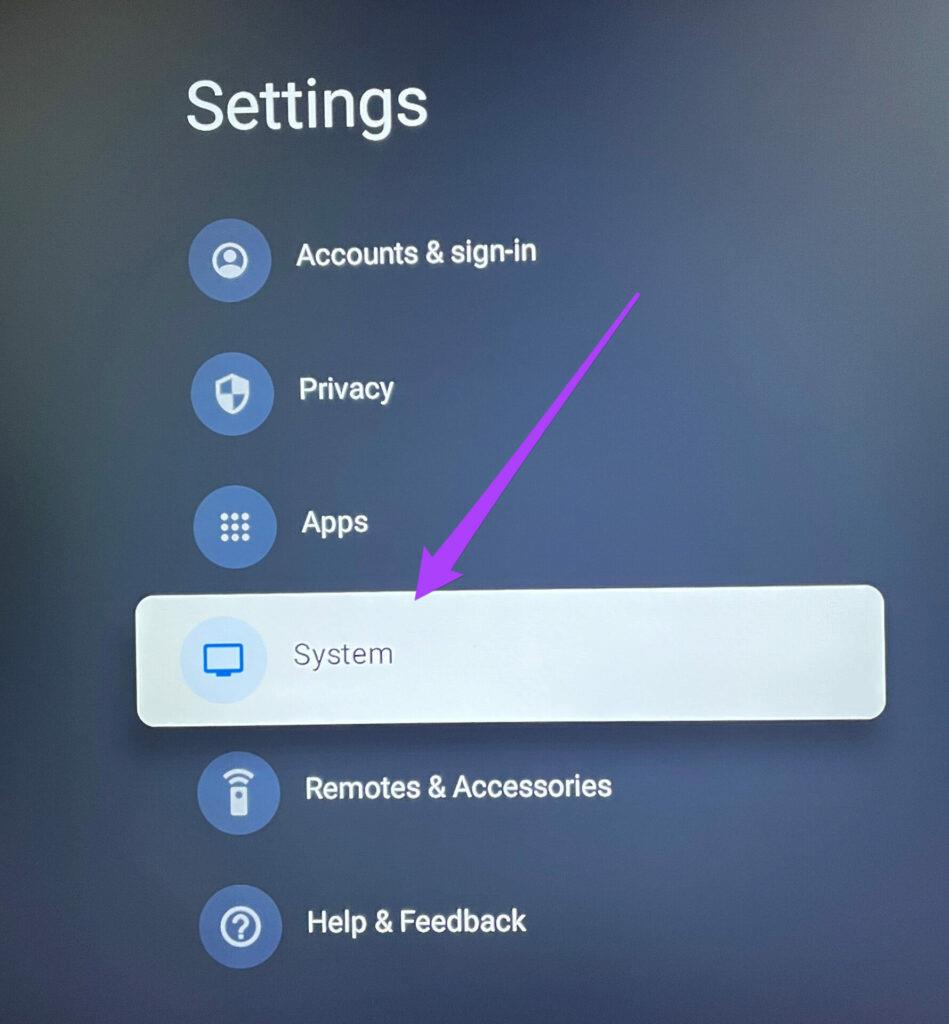
Passaggio 3: seleziona Informazioni.
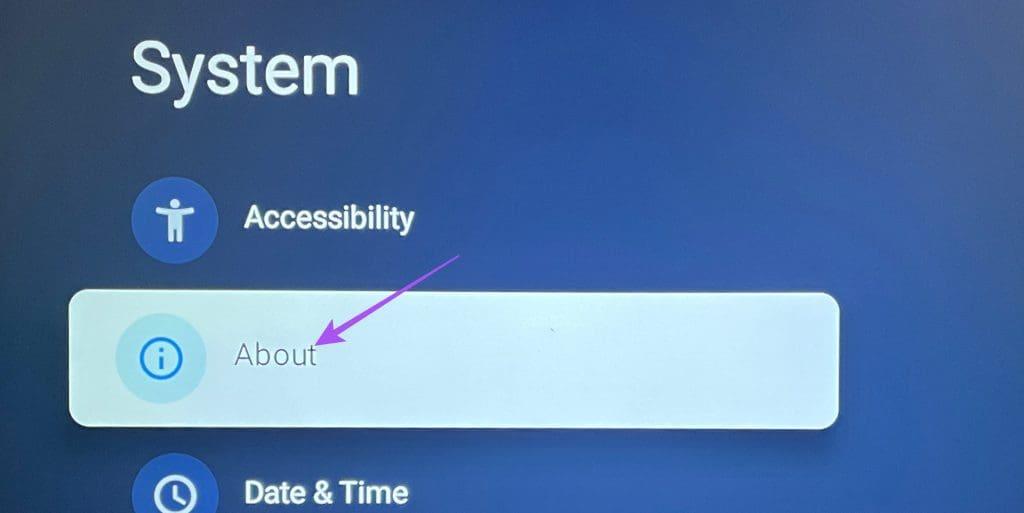
Passaggio 4: scorri verso il basso e seleziona Ripristina.
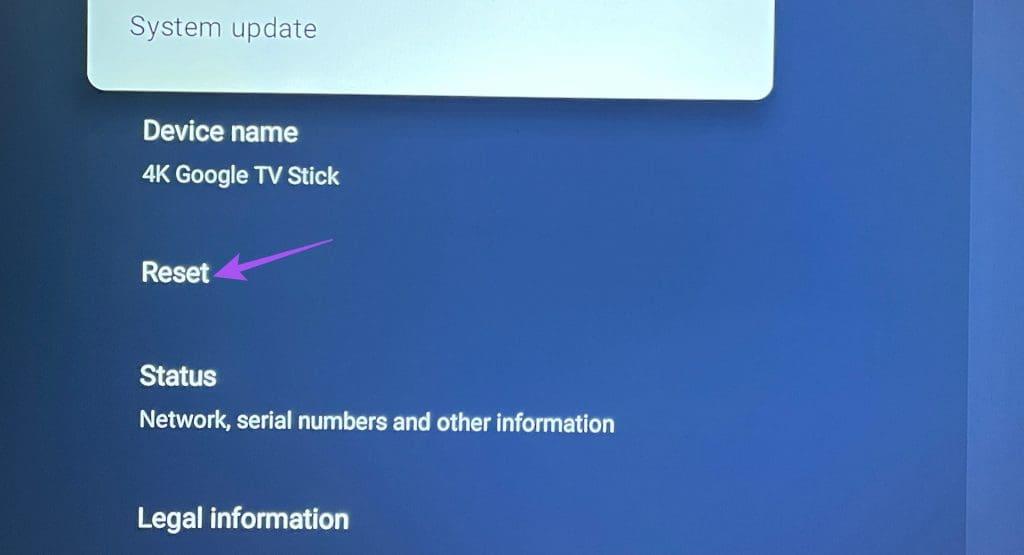
Passaggio 5: seguire le istruzioni visualizzate sullo schermo per completare il processo.
Al termine, prova a riconnettere il telecomando di Google TV.
Ricollega Google TV Remote
Queste soluzioni ti aiuteranno a riparare il telecomando del tuo Chromecast (Google TV) quando non funziona. Puoi anche fare riferimento al nostro post se la tua Google TV non riproduce video 4K .